低速で実行されているSilhouetteStudioを修正するにはどうすればよいですか?
Silhouette Studioは、専門家がロゴ、デザイン、パターンを作成するために使用するソフトウェアです。このソフトウェアをカッティングマシンと一緒に使用して、布、紙、段ボール、ビニールなどから独自のダイを作成できます。ただし、さまざまなデバイスでソフトウェアの動作が遅いという報告が数多くあります。これの主な理由は、RAMの量が少ないか、古いグラフィックカードまたはドライバが原因です。
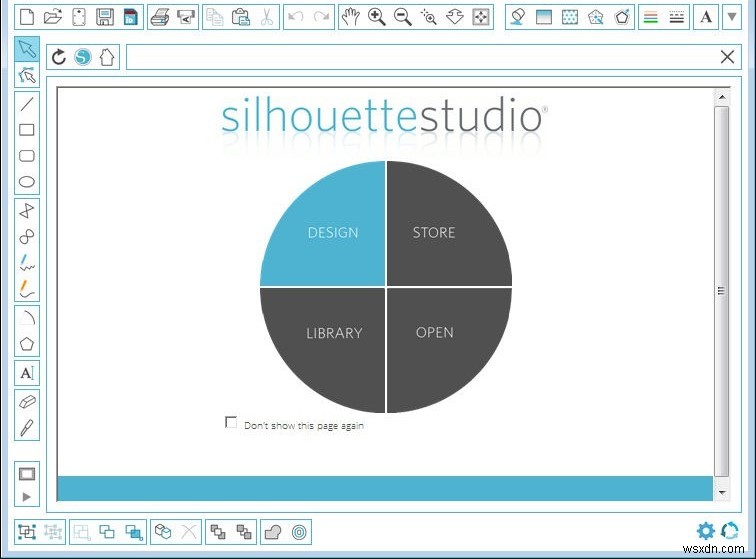
低速で動作するSilhouetteStudioは、主にコンピューター上でローカルにソフトウェアの問題を中心に展開します。多くのユーザーにとって完全に機能することが証明されたいくつかの回避策があります。以下をご覧ください:
解決策1:設定の変更
ソフトウェアが遅い主な理由の1つは、デフォルトオプションとして設定されている設定の一部です。これらは通常CPUを大量に消費し、しっかりとしたビルドが必要です。ソフトウェアを高速化するために、いくつかの設定を変更して、これでうまくいくかどうかを確認できます。
- 設定に移動します 詳細をクリックします 。
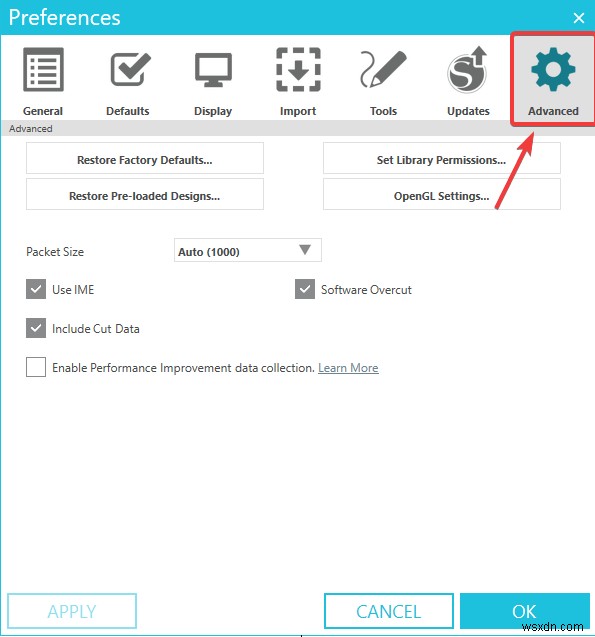
- [カットデータを含める]オプションが表示されるまで下にスクロールします オプションが選択されていないことを確認してください 。
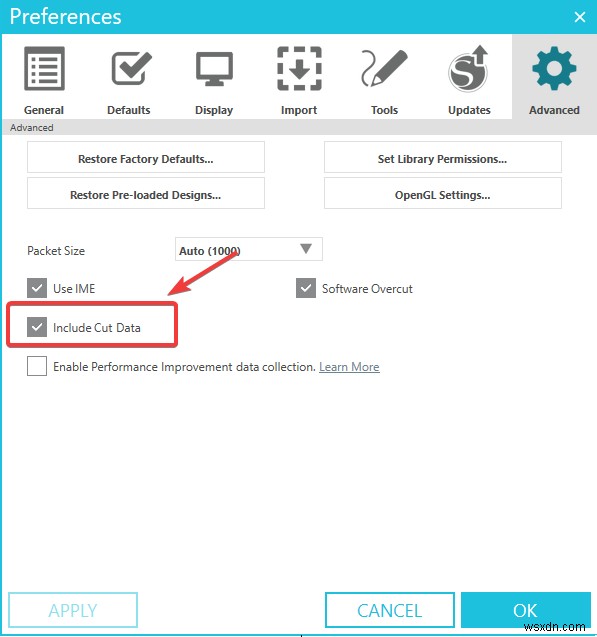
- 変更を保存して終了します。ソフトウェアを再起動して、パフォーマンスに違いがあったかどうかを確認します。
解決策2:ソフトウェアの更新
アプリケーションのバージョンが古いため、SilhouetteStudioの動作が遅くなる可能性があります。開発者は多くのベータバージョンを起動しますが、すべてのインストールが安定しているわけではありません。この場合の最善のオプションは、以前の問題の修正が解決されるようにソフトウェアを更新し続けることです。ソフトウェアを更新するには、以下の手順に従います。
- 開始する前に、タスクマネージャを使用して実行中のすべてのバックグラウンドプロセスを閉じます。
- 次に、SilhouetteStudioの公式ウェブサイトにアクセスします。
- ダウンロード MacまたはWindows用の最新の安定版リリース。
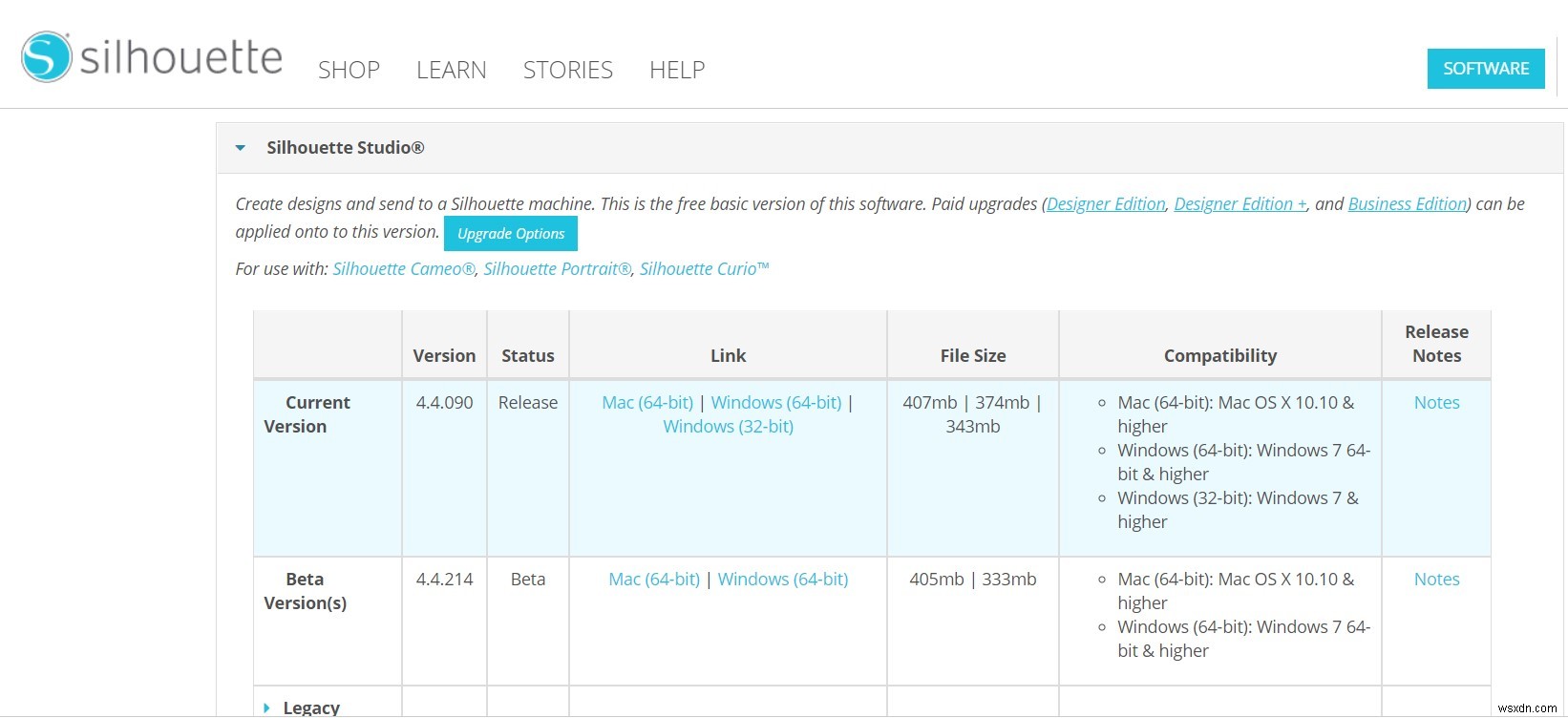
- インストール ダウンロードした.exeファイルをダウンロードし、コンピュータを再起動してから、ソフトウェアを再起動します。
ベータ版は通常不安定であり、ソフトウェアの実行速度がさらに遅くなる可能性があるため、ベータ版は避けてください。
解決策3:グラフィックスドライバーの更新
ソフトウェアの動作が遅いもう1つの理由は、PCのグラフィックスドライバーが古くなっていることである可能性があります。古くなったドライバーは、ワークロードがすでに処理集約的であるため、ソフトウェアの実行が遅くなる最も主な理由の1つです。
- Windows + R、を押します ダイアログボックスに「devmgmt.msc」と入力し、Enterキーを押します。
- デバイスマネージャーを開き、[ディスプレイアダプター]を展開します
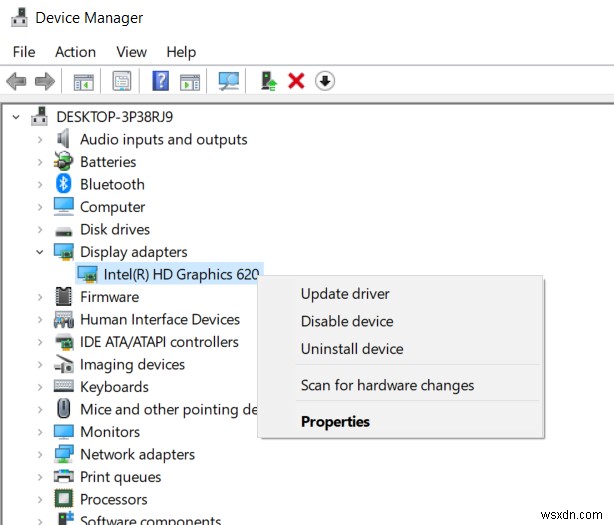
- 右クリック ドライバの更新を選択します 。 自動的に検索を選択します オプションを選択し、Windowsが最新のドライバーを自動的にインストールするのを待ちます。
- ドライバを更新した後、PCを再起動して、問題が引き続き発生するかどうかを確認します。
解決策4:フォントをローカルストレージに移動する
Silhouette Studioのフォントは、多くの処理能力を消費します。その結果、ソフトウェアは起動時と実行中の両方で遅くなります。ソフトウェアには、フォントをローカルストレージに保存して、そこから簡単に取得できるオプションがあります。
- クラウドまで下にスクロールします シルエットライブラリのフォルダ 。
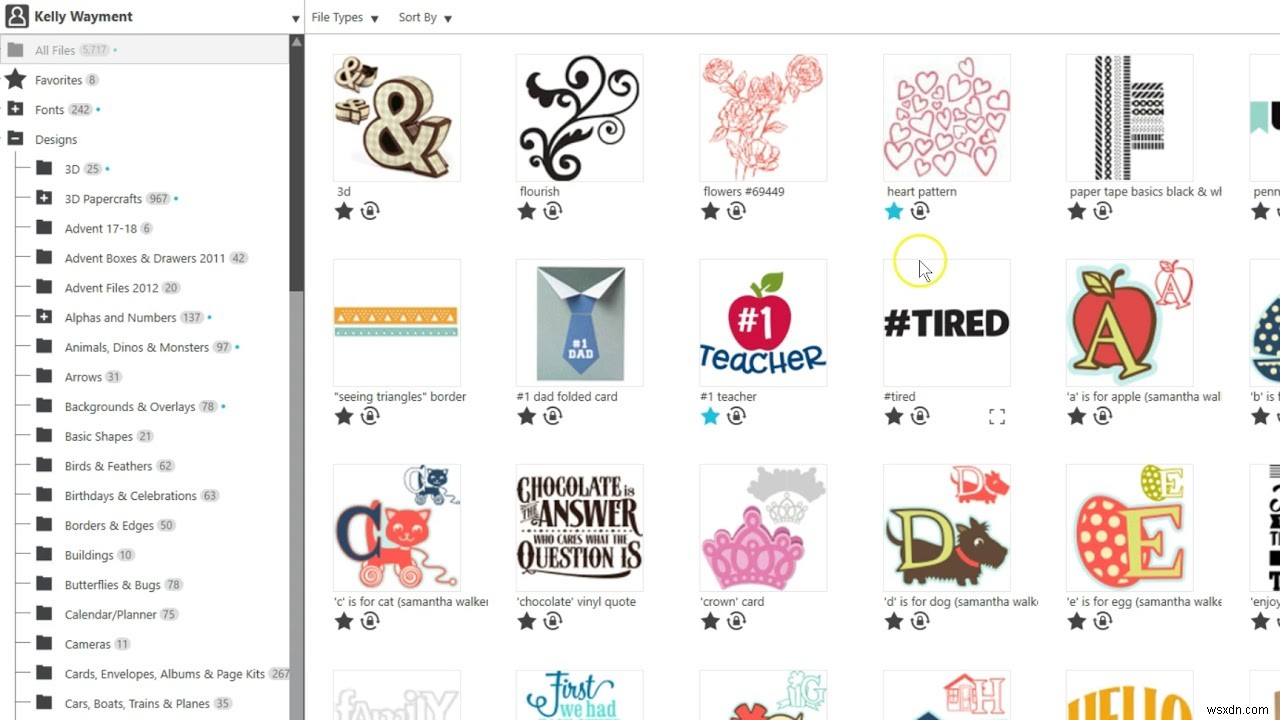
- コンピューターに移動するデザインまたはファイルをクリックします。次に、ファイルをクリックします 選択を保存をクリックします およびライブラリに保存 。
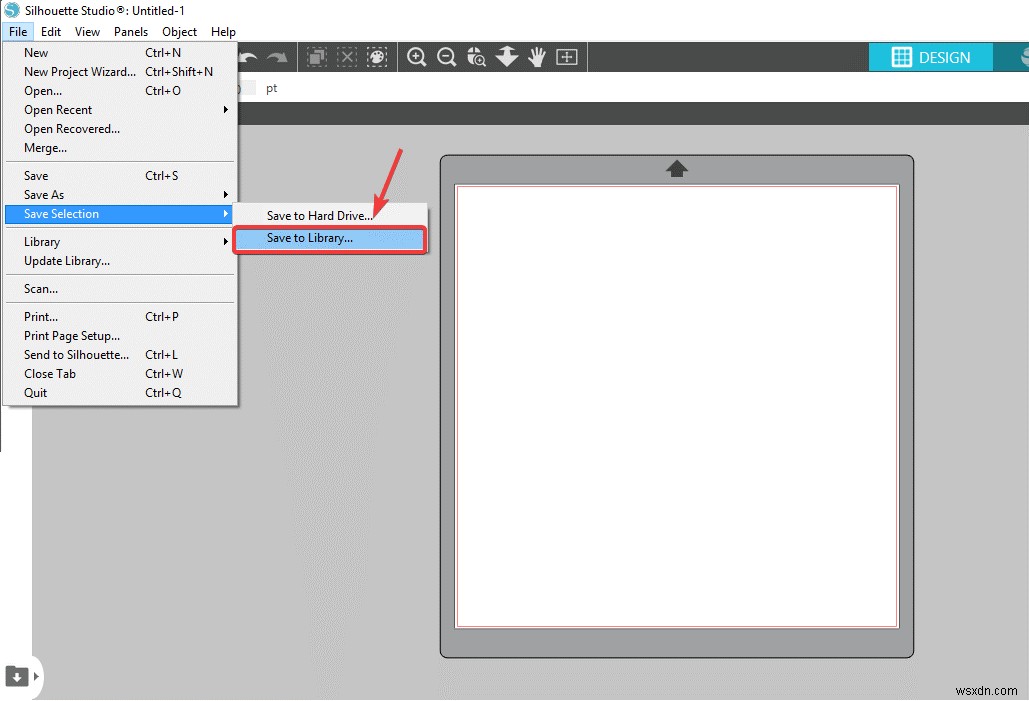
- アイテムを保存するフォルダを選択し、必要なすべてのアイテムに対して繰り返します。完了したらコンピュータを再起動し、これによって違いが生じるかどうかを確認します。
解決策5:アプリケーションデータの削除
アプリデータ ソフトウェアがロードされるたびに取得される一時的なユーザー構成と設定が含まれています。ただし、このアプリケーションデータが破損する場合があります。一時的なアプリケーションストレージの削除を試みて、これが違いを生むかどうかを確認できます。
以下は、それぞれWindowsユーザーとMacユーザー向けの手順です。
Windowsの場合:
- Silhouette Studioソフトウェアを閉じて、 Windows + Rを押します。 鍵。 %appdata%と入力します Enterキーを押します。
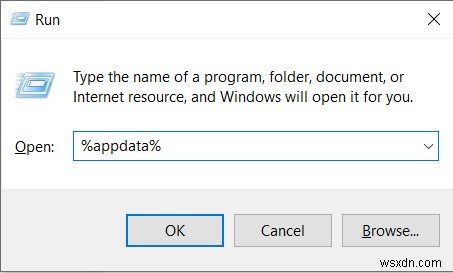
- 削除 次のフォルダとそのすべてのサブコンテンツ。ごみ箱も必ず空にしてください。
com.aspexsoftware.Silhouette_Studio
- コンピューターを再起動して、アプリケーションを起動します。問題が解決したかどうかを確認します。
macOSの場合:
- Silhouette Studioソフトウェアを閉じて、ファインダーを開きます 。
- CMD + SHIFT + Gを押します 。次のように入力して、戻るを押します 。
~/Library/Preferences
- 削除 次のフォルダとそのすべてのサブコンテンツ。
com.aspexsoftware.Silhouette_Studio
- ゴミ箱を空にして、コンピュータを再起動します。パフォーマンスが向上したかどうかを確認します。
解決策6:ライブラリのインデックスの再作成
破損する可能性のあるフォントやデザイン用のライブラリがいくつかあります。そのため、ソフトウェアがそれを通過するときはいつでも、遅くなる可能性があります。ライブラリのインデックスを再作成して、破損したエントリをすべて削除するには、次の手順に従います。
- 設定に移動します Silhouette Studioで、設定を選択します 次に詳細 。
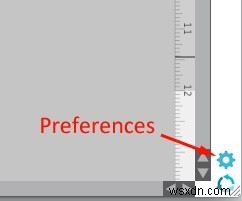
- ライブラリのインデックスを再作成をクリックします オプションを選択し、プロセスが完了するのを待ちます。
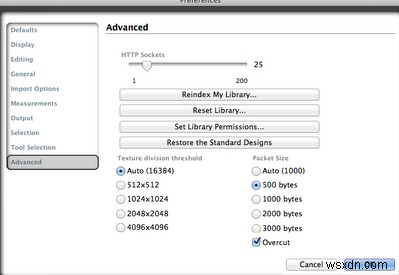
プロセスが完了するのを待ってから、コンピューターを再起動してアプリケーションを起動します。
-
Windows 11 で遅いファイル エクスプローラーを修正する方法
Windows のファイル管理アプリであるファイル エクスプローラーは、ほとんどの Windows ユーザーが毎日使用するものです。ただし、サードパーティのファイル マネージャー ソフトウェアを試してみたい場合は、これらの中から選択できます。 そうは言っても、ファイル エクスプローラーまたは Windows エクスプローラーの読み込みに時間がかかるか、操作を実行するには遅すぎるため、その切り替えを行うことをためらう理由の 1 つが考えられます。この問題は Windows 10 だけでなく、Windows 11 ユーザーにも影響を与えています。 ファイル エクスプローラーが遅いのはなぜですか?
-
Windows 11 の起動が遅い問題を解決するには?ラップトップの起動が遅い Windows 11?
Windows 11 の起動が遅い お使いのラップトップで Windows 11 の起動が遅いですか? Windows 11 の発売以来、それを待ち望んでいた多くのユーザーが熱心にダウンロードし、サポートされていません 多くのバグにつながります。 ユーザーが現在直面している主な問題の 1 つは、パフォーマンスです。 Windows 11 の起動が遅くなる でも Windows 11 が最も期待されている Windows であることを忘れないでください これまでになく、新しい最新の機能が付属しています この Windows を非常に興味深いものにしています。 Windows 11
